Zadanie usuwania znaczników stron z dokumentów aplikacji biurowej Word zawartej w pakiecie Microsoft Office można rozwiązać za pomocą standardowych środków programu bez angażowania dodatkowego oprogramowania firm trzecich.
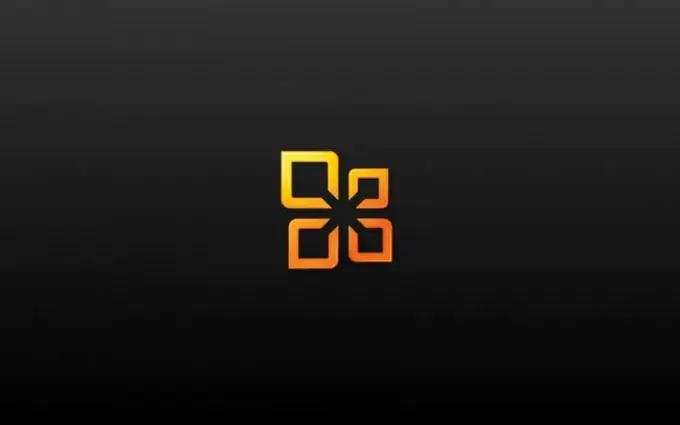
Instrukcje
Krok 1
Kliknij przycisk „Start”, aby wyświetlić główne menu systemu i przejdź do elementu „Wszystkie programy”, aby wykonać operację usuwania znaczników stron w dokumencie Microsoft Word.
Krok 2
Wskaż Microsoft Office i uruchom aplikację biurową Word.
Krok 3
Otwórz żądany dokument i wybierz pozycję "Opcje" w menu "Narzędzia" górnego paska narzędzi okna programu (dla Microsoft Word 2003).
Krok 4
Kliknij kartę Zabezpieczenia w oknie dialogowym właściwości, które się otworzy i usuń zaznaczenie pola Pokaż ukryte znaczniki po otwarciu i zapisaniu (w przypadku programu Microsoft Word 2003).
Krok 5
Kliknij OK, aby potwierdzić wykonanie polecenia (dla Microsoft Word 2003).
Krok 6
Wprowadź dowolną znaczącą zmianę w dokumencie, na przykład wstaw spację w dowolnym miejscu i natychmiast usuń zmianę, aby zastosować wybrane opcje (dla Microsoft Word 2003).
Krok 7
Kliknij polecenie Przyciski pakietu Microsoft Office, a następnie kliknij przycisk Opcje programu Word (dla programu Microsoft Word 2007).
Krok 8
Przejdź do węzła Centrum zaufania po lewej stronie okna aplikacji i rozwiń Ustawienia Centrum zaufania (dla Microsoft Word 2007).
Krok 9
Wybierz sekcję "Opcje prywatności" po lewej stronie okna programu i odznacz pole "Pokaż ukryte znaczniki podczas otwierania i zapisywania" (dla Microsoft Word 2007).
Krok 10
Kliknij przycisk OK, aby wykonać polecenie i potwierdź zastosowanie wybranych zmian, ponownie klikając przycisk OK (dla Microsoft Word 2007).
Krok 11
Wprowadź dowolną znaczącą zmianę w dokumencie, na przykład wstaw spację w dowolnym miejscu i natychmiast usuń zmianę, aby zastosować wybrane opcje (dla Microsoft Word 2007).
Krok 12
Kliknij dwukrotnie numer strony do usunięcia i wybierz ten numer w panelu „Nagłówki i stopki”, który otwiera się w górnym pasku narzędzi okna programu.
Krok 13
Usuń wybrany numer i kliknij przycisk Zamknij po prawej stronie panelu Nagłówek i Stopka.
Krok 14
Zapisz zmiany.






